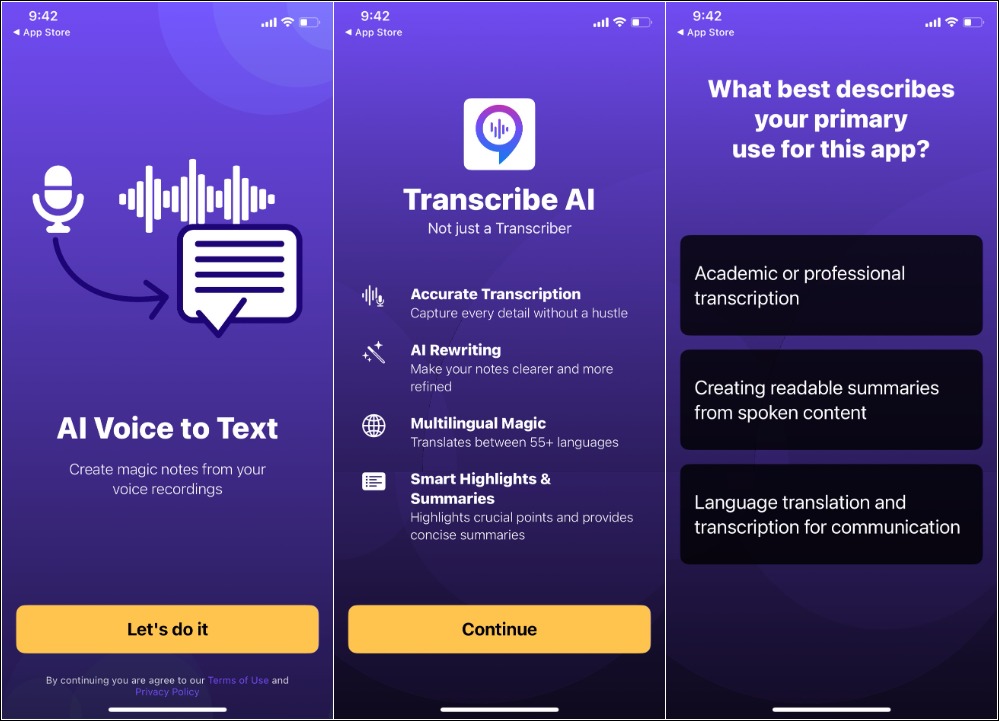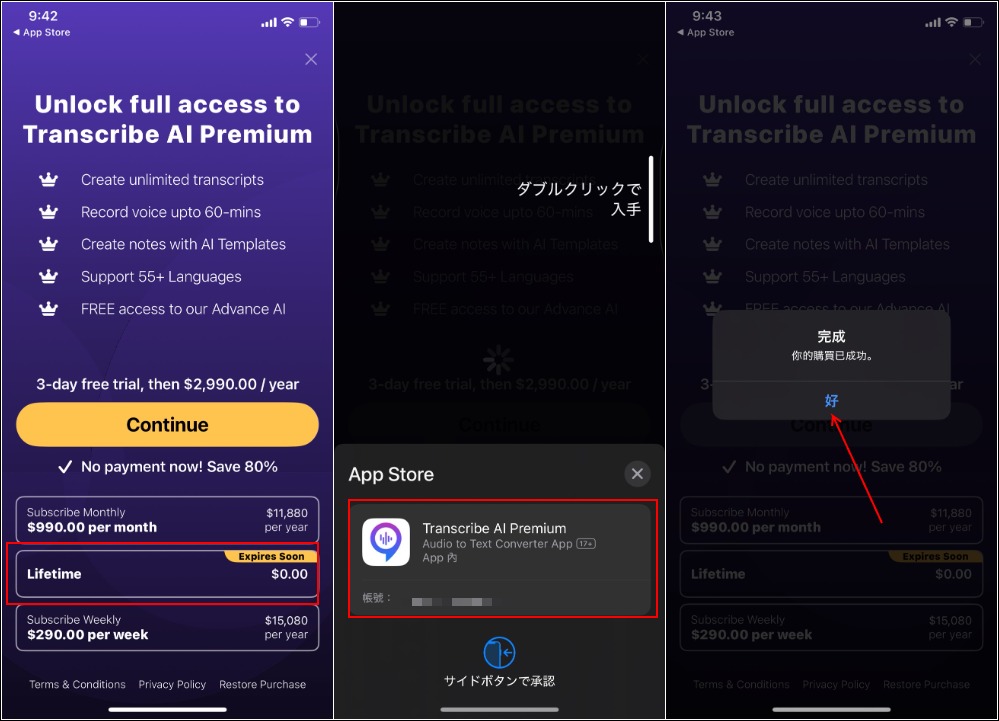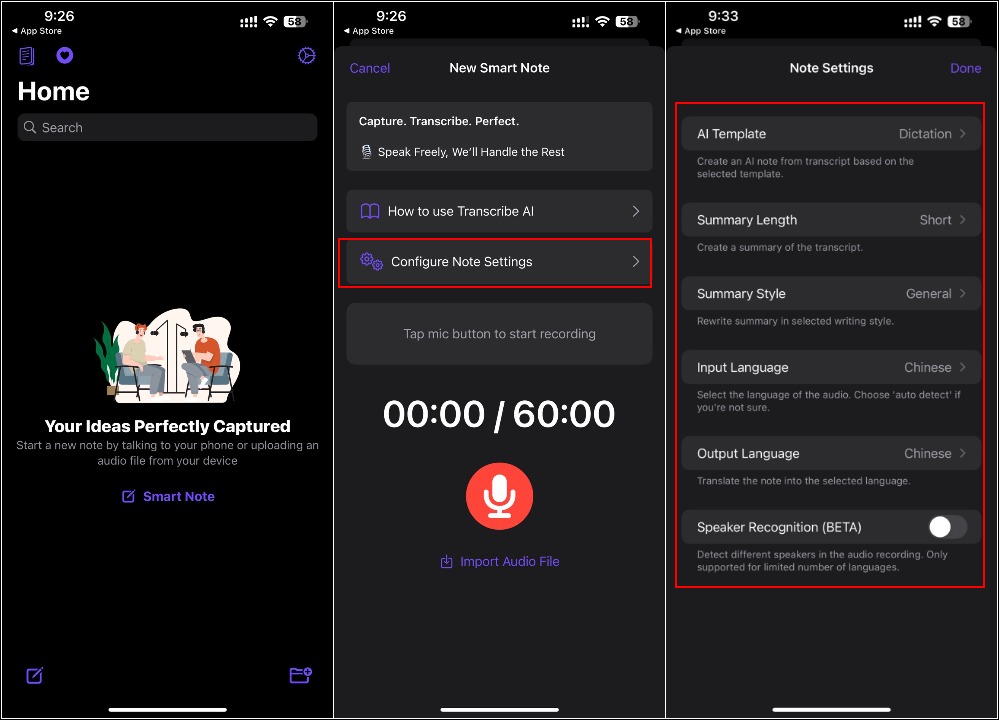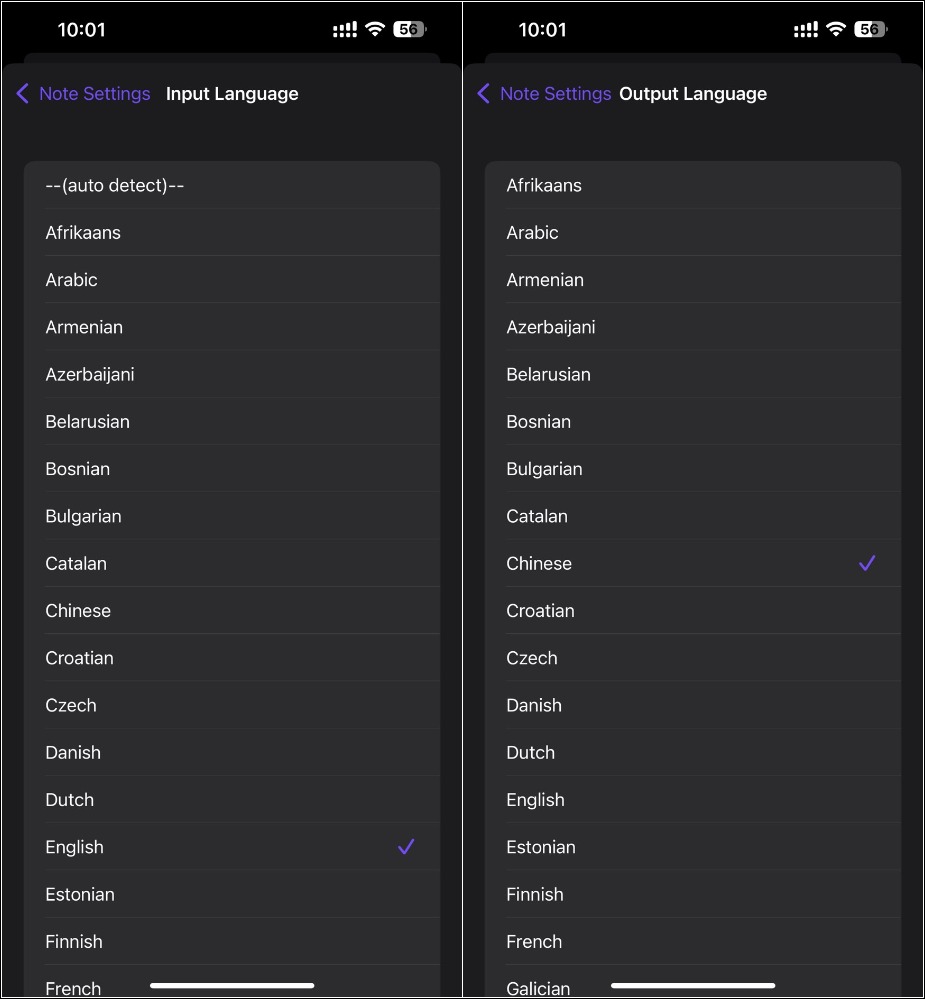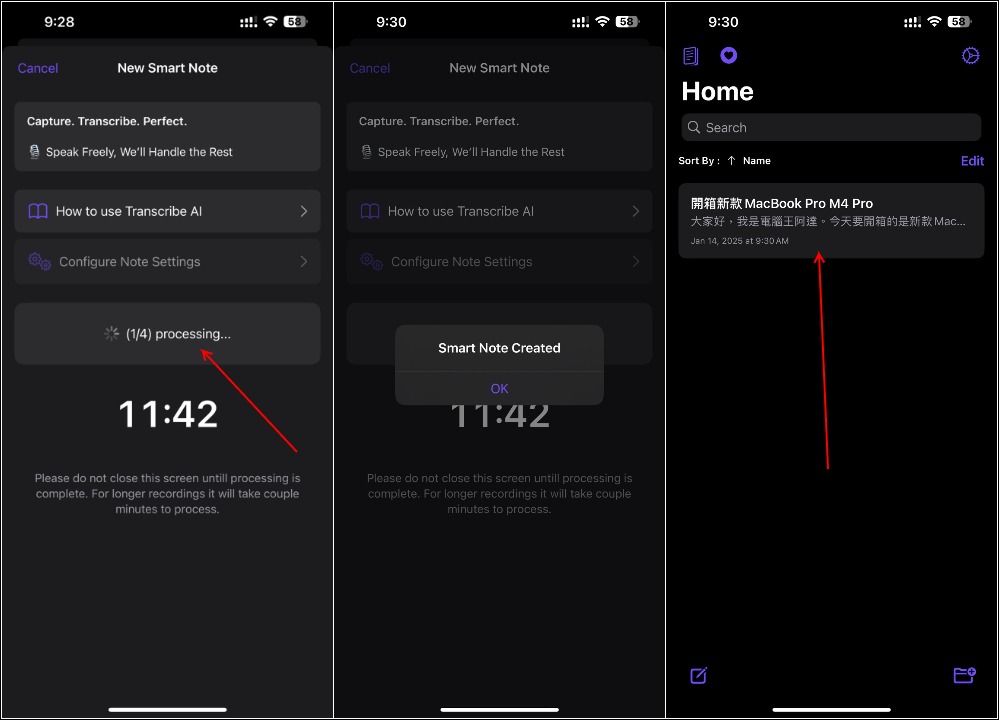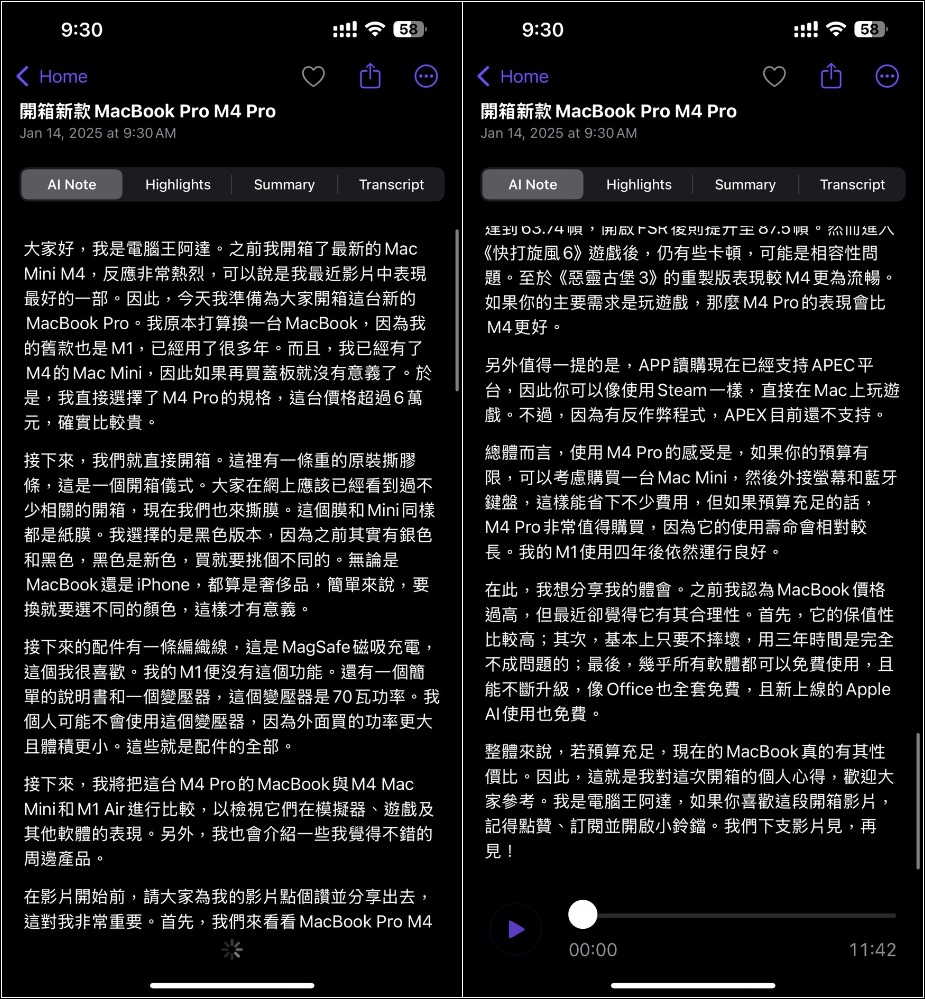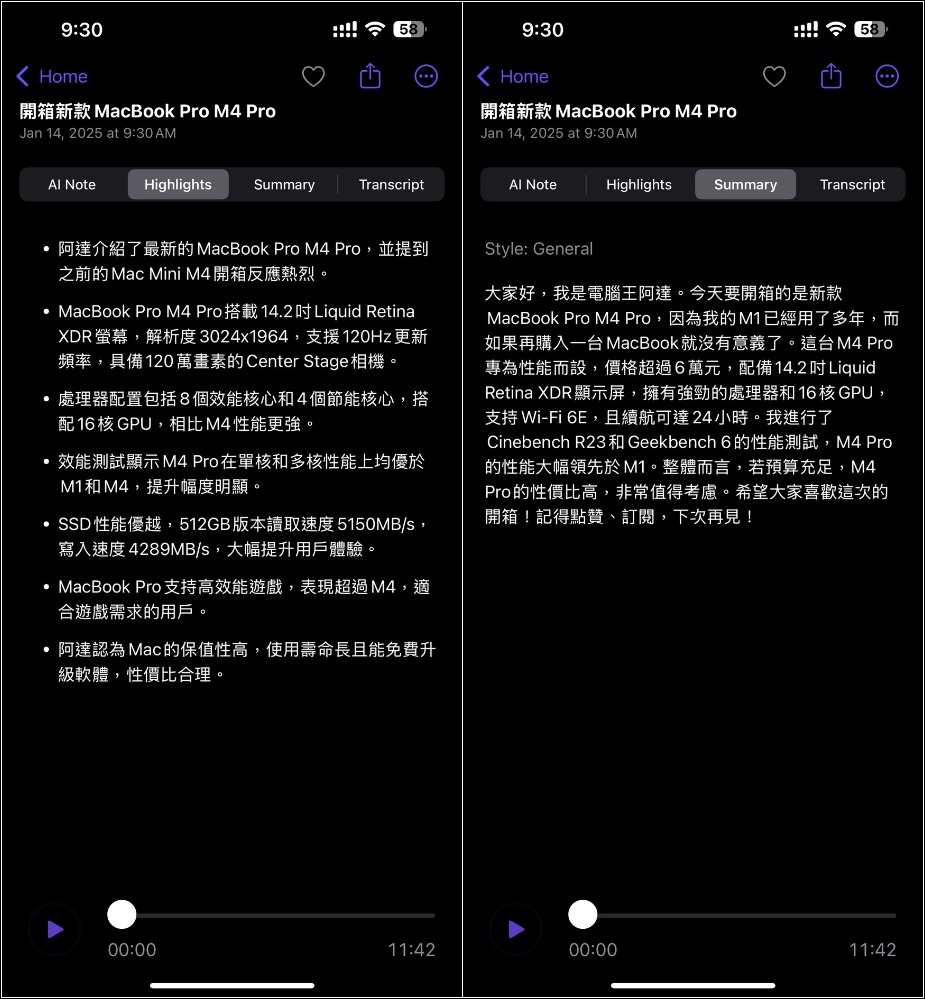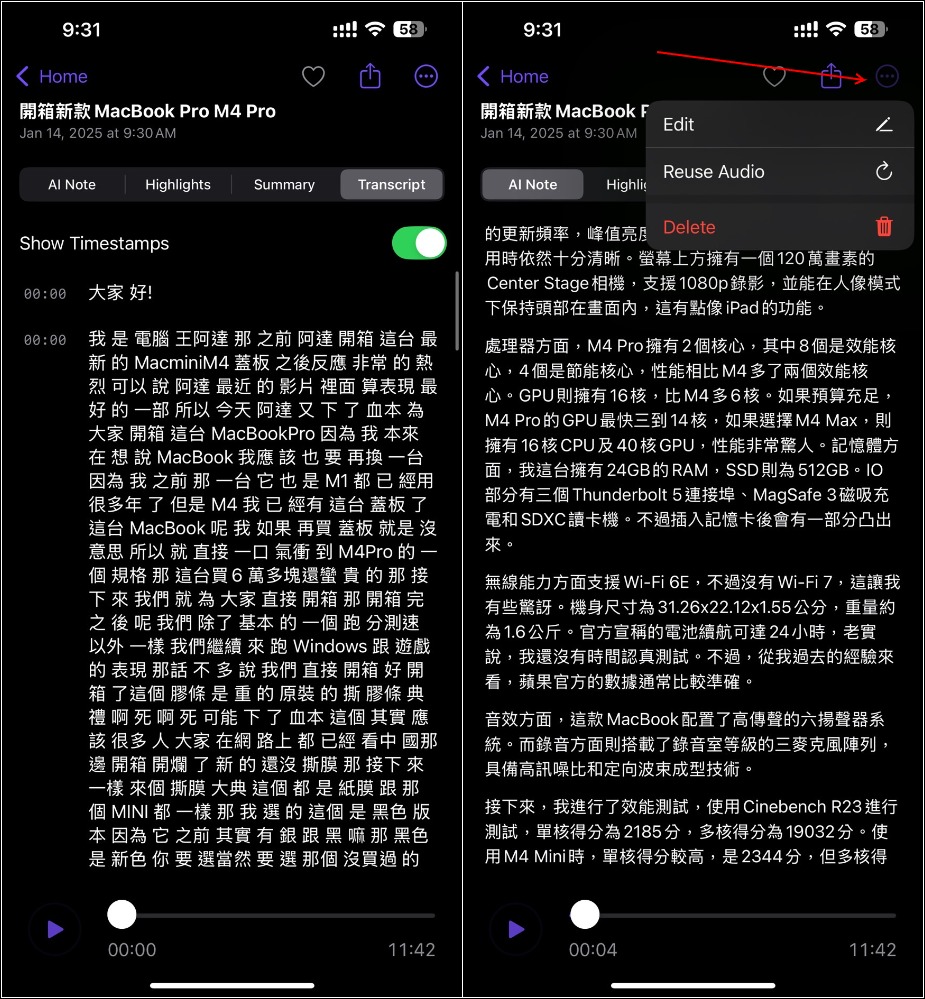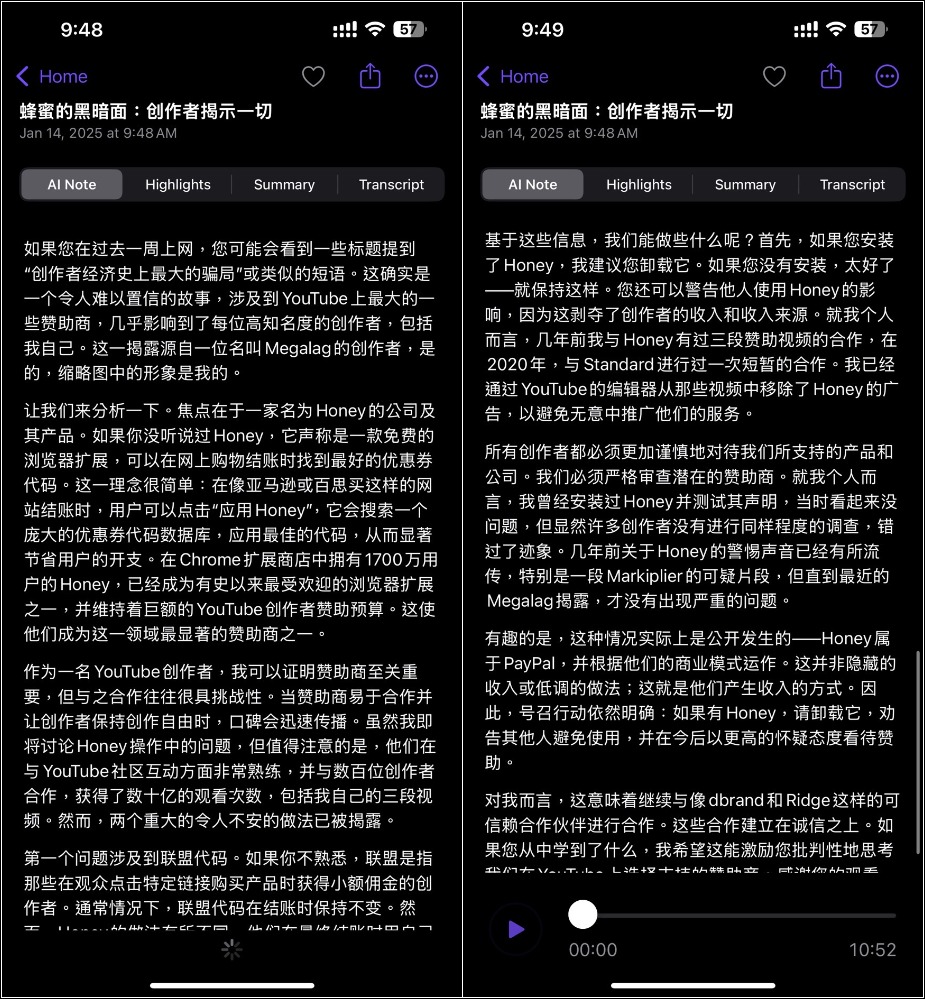很多人生活中經常都會用到逐字稿轉錄功能,無論是工作、還是課業上,如果你的 iPhone 還沒有一款好用的逐字稿轉錄 App,又是想要有更多實用的 AI 功能,「Transcribe AI」就絕不能錯過,支援多國語言,不僅能夠把錄音轉成逐字稿,還提供 AI 摘要、AI 重點、以及 AI 翻譯功能。
Transcribe AI 在台灣 App Store 稱作 Audio to Text Converter App,是同一款 App。目前還沒有 Android 版。
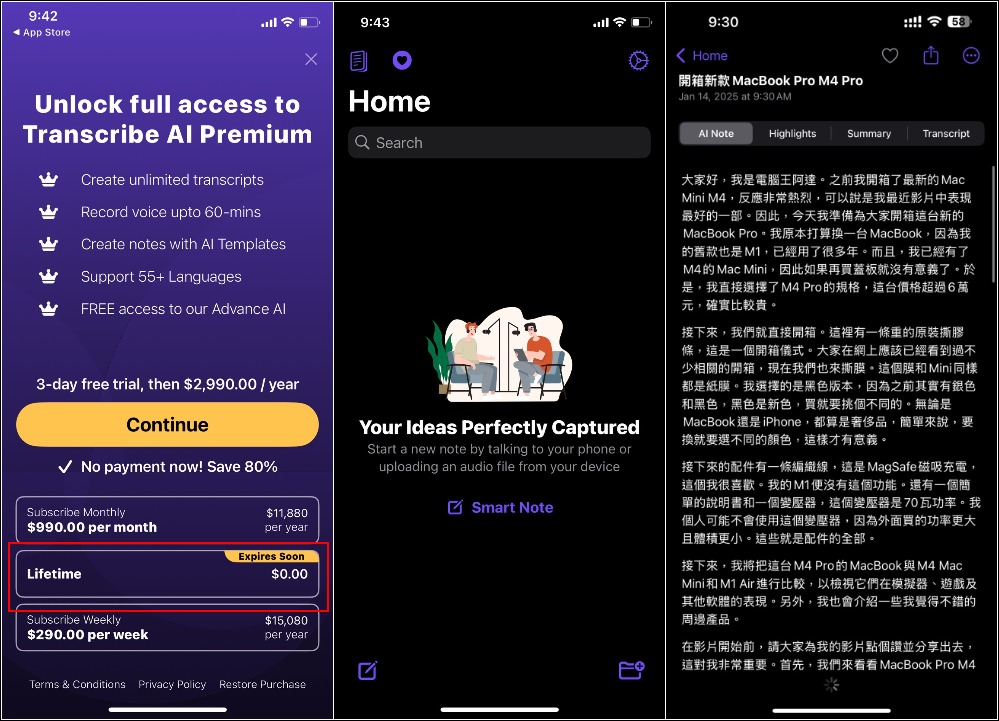
Transcribe AI 介紹
Transcribe AI 使用介面雖然只有英文,但操作很簡單,下面也會一步步告訴你怎麼使用。
AI 翻譯功能可以將國外語言的錄音,轉成中文,以及進行中文 AI 重點摘要,不過翻譯的中文會是簡體,似乎還不支援繁體中文,但 AI 轉錄就沒問題,有繁體中文。
Transcribe AI 首次打開會問很多問題,隨便選即可,雖然它寫說會根據你的使用需求來客製化 App 首頁,但我用起來沒什麼差:
進到付款頁面後,就會看到 Lifetime 終身版目前限免,不用付任何費用,取得確認時記得檢查一下畫面中是不是沒有任何費用,沒問題入手後,就會顯示購買已成功:
這時回到首頁,就會看到非常乾淨的畫面,也能進到設定中檢查是不是終身版。如果你進到首頁時,上方還有出現升級的皇冠圖示,請重開 App,重開後就會不見了。
使用方法很簡單,按首頁的 Smart Note,或左下方圖示功能,就能開啟新的智慧筆記。提供上傳錄音或音訊檔,以及直接錄音二種方式,開始之前記得先到 Configure Note Settings 調整你需要的設置,像是版型、總結長度、風格、輸入/輸出語言等:
輸入語言支援自動偵測,如果你怕偵測不準確,也能手動設定:
執行過程中,App 必須保持開啟,且避免手機畫面暗掉。我測試 8~10 分鐘的音訊檔,約 1 分鐘就完成,速度很快:
我先測試阿達的最新 MacBook Pro 開箱影片,在 AI Note 中,會顯示所有音訊的文字內容:
Hightlights 是重點,Summary 則是摘要總結:
Transcript 會顯示時間戳 + 文字,但我測試後覺得時間不太準確。如果有需要,也能編輯文字,打開右上方選單即可找到 Edit 功能:
再來我測試 MKBHD 的 The Honey Scam: Explained 這部影片,輸入語言設定英文,輸出語言為中文,果然轉錄好後內容就變成中文了: